Photoshop是一款我们常用的图片处理软件,如何在Mac版的Photoshop中给灰色图片上色呢?下面分享在Mac版Photoshop中给灰色图片上色的操作步骤。
1、准备一张灰色的图片素材在Photoshop中打开,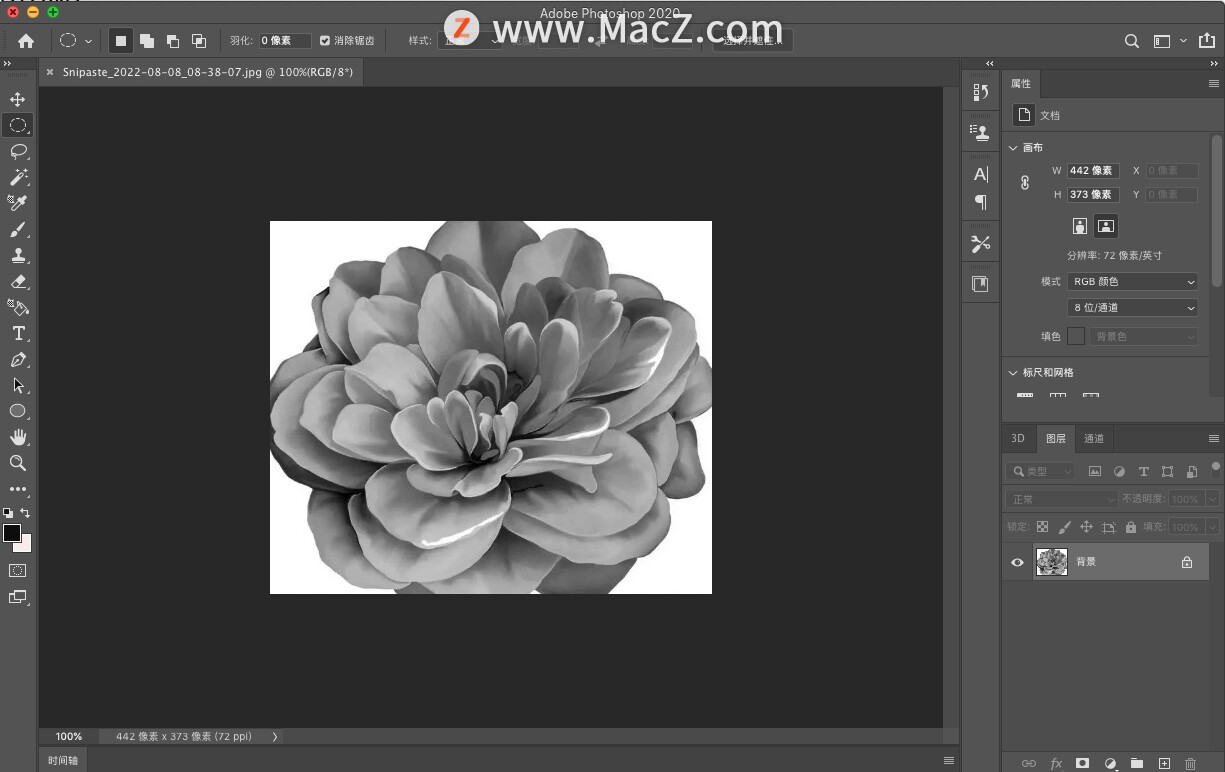 2、在Photoshop窗口中,复制图层;
2、在Photoshop窗口中,复制图层;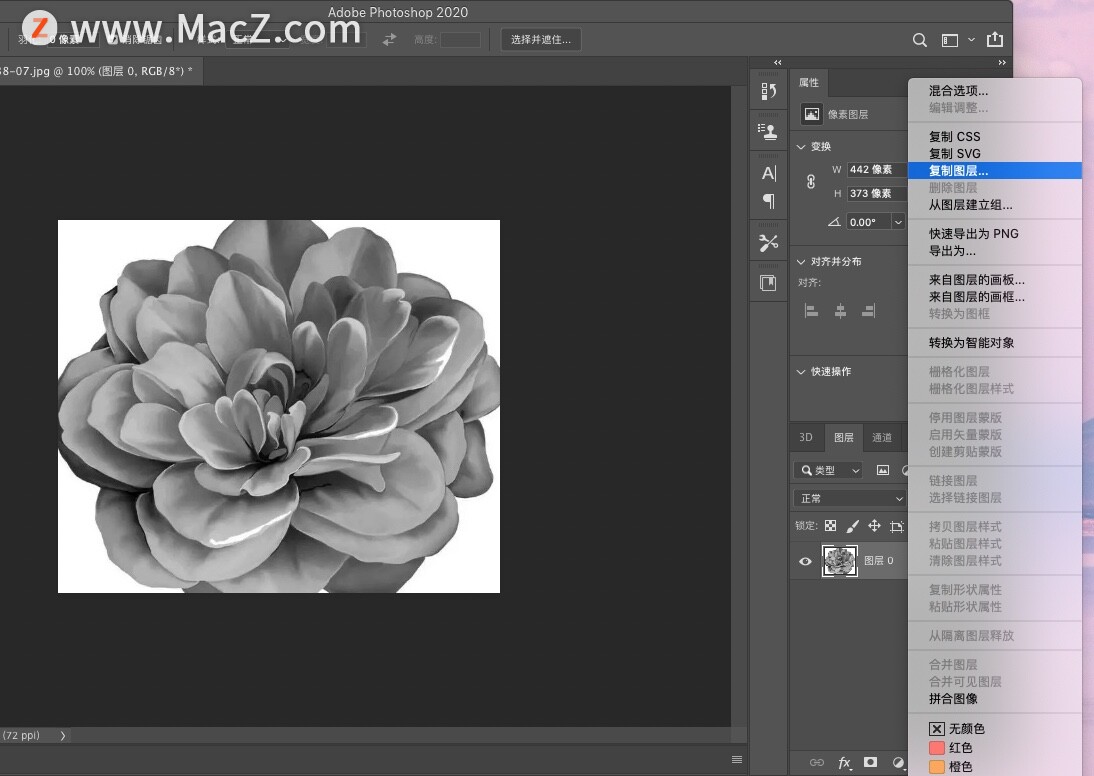 3、点击图层下边的“创建新的填充或调整图层”,选择列表里的“色彩平衡”,设置参数根据具体的效果调整;
3、点击图层下边的“创建新的填充或调整图层”,选择列表里的“色彩平衡”,设置参数根据具体的效果调整;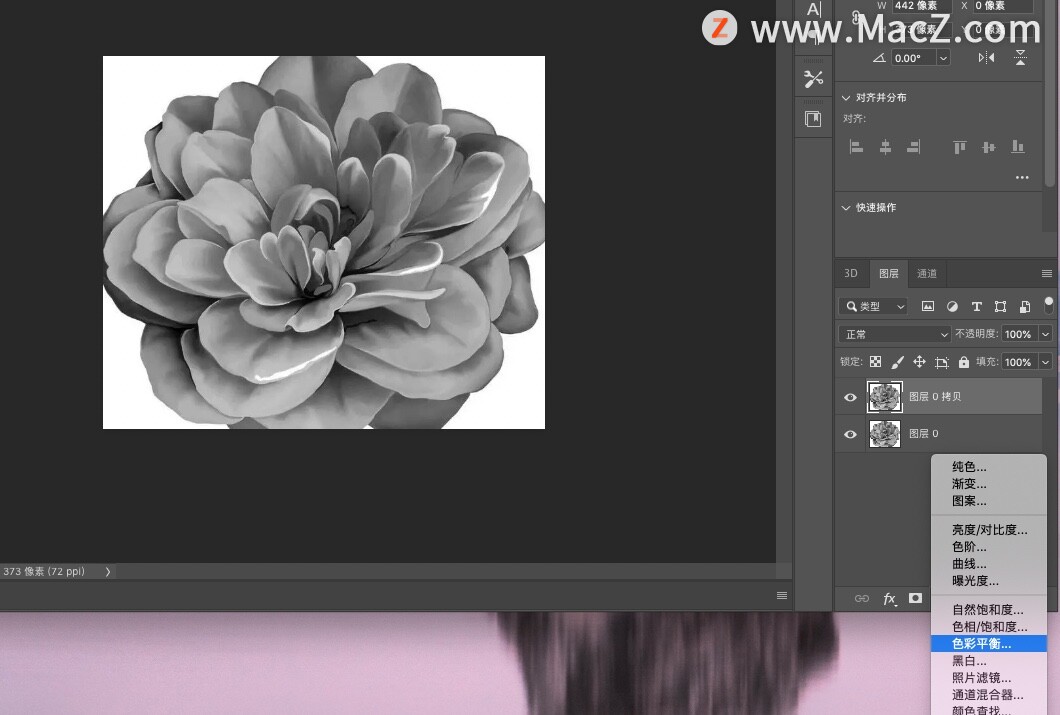 4、点击“创建新的填充或调整图层”图标,选择“自然饱和度”选项,具体的参数也是根据效果调整;
4、点击“创建新的填充或调整图层”图标,选择“自然饱和度”选项,具体的参数也是根据效果调整; 5、再次点击“创建新的填充或调整图层”图标选择“曲线”,这个选项可以调节图片具体的亮度;参数依然依据效果来调整;
5、再次点击“创建新的填充或调整图层”图标选择“曲线”,这个选项可以调节图片具体的亮度;参数依然依据效果来调整; 6、有些图片无法进行以上的操作,是因为其模式为灰色,依次点击顶部菜单栏中的“图像”-“模式”-“RGB颜色”或“CMYK颜色”即可更改其模式。
6、有些图片无法进行以上的操作,是因为其模式为灰色,依次点击顶部菜单栏中的“图像”-“模式”-“RGB颜色”或“CMYK颜色”即可更改其模式。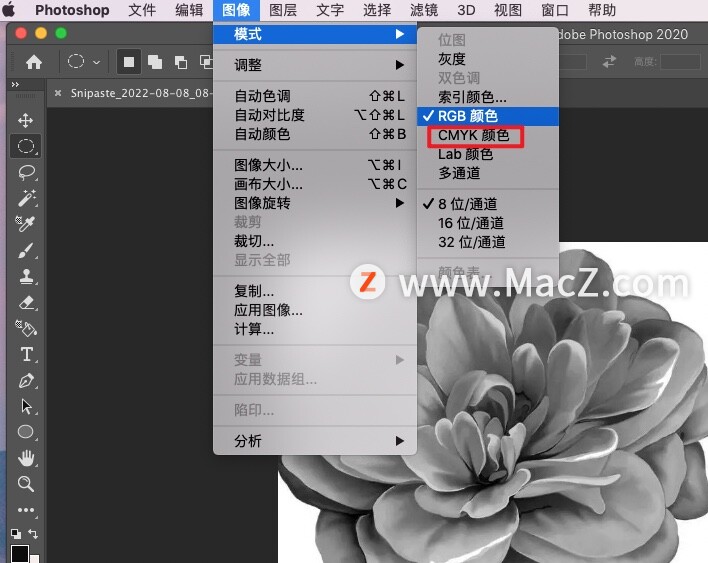
以上就是小编带来的ps使用教程:如何在Photoshop中给灰色图片上色,还有哪些关于Photoshop的操作问题,欢迎来交流。

